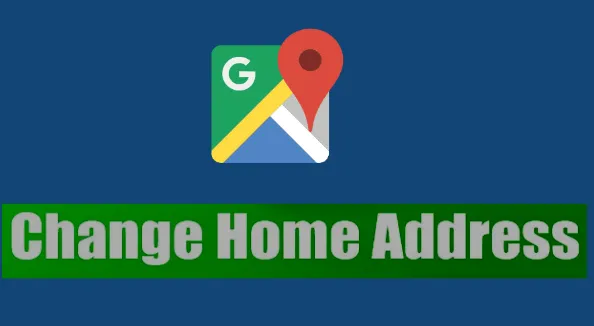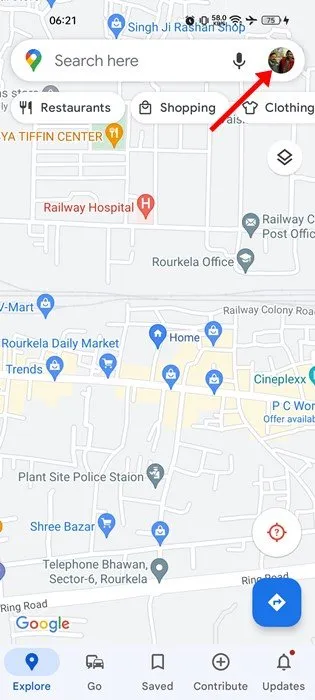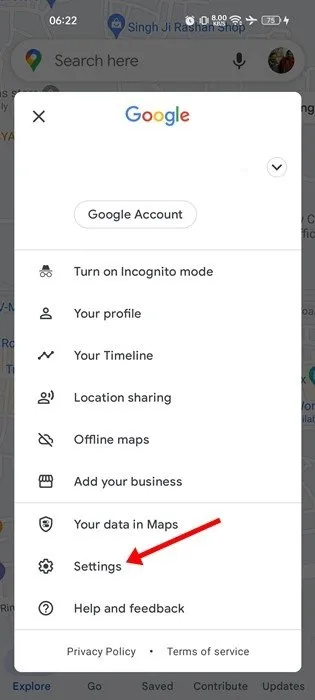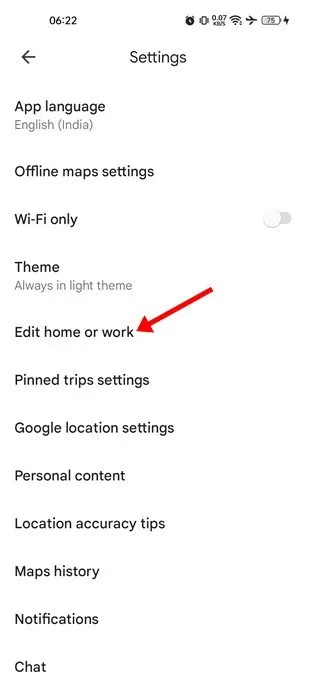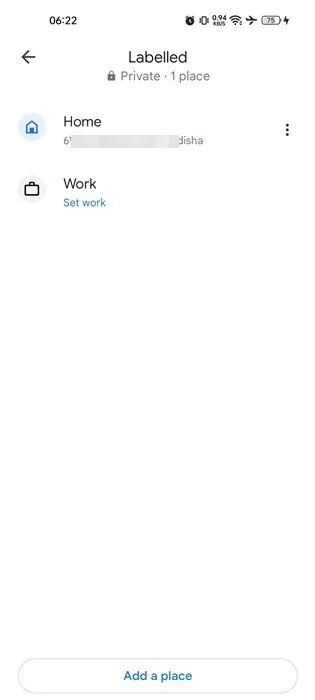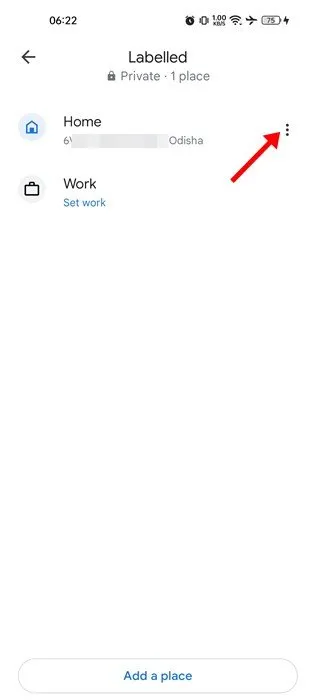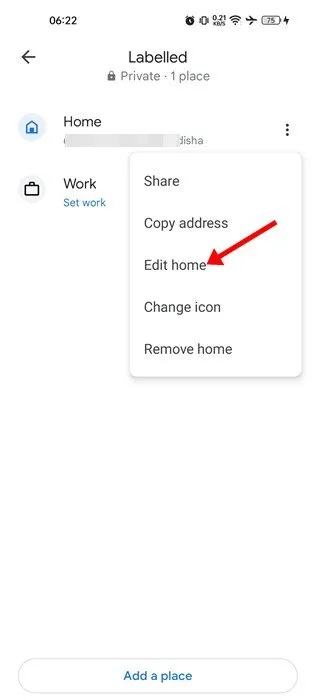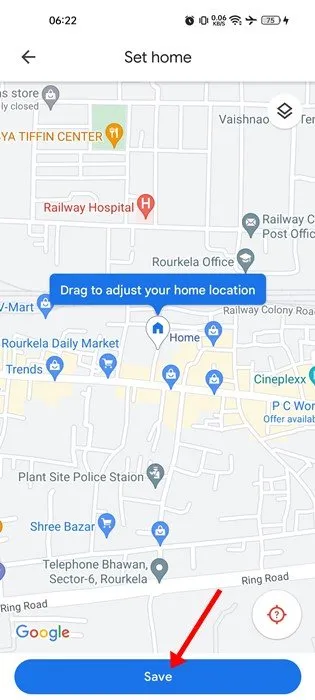Ayo diakoni, lelungan apik kanggo kesehatan fisik lan mental, nanging nyiapake iku bisa dadi tugas sing angel lan angel. Iki amarga sampeyan kudu ngalih akeh perkara menyang alamat omah sing anyar, kayata alamat pos, nomer telpon, lan liya-liyane. Masalah bisa luwih akeh yen sampeyan arep pindhah menyang papan anyar lan pengin manggon ing kana.
Gampang ngganti alamat omah ing aplikasi Google Maps kanggo Android utawa iOS. Yen sampeyan pangguna Google Maps, luwih becik nganyari alamat anyar sampeyan ing app sadurunge. Kanthi cara iki, sampeyan ora bakal entuk arah menyang lan saka alamat lawas sampeyan.
Dadi, yen sampeyan kepengin ngganti alamat omah ing Google Maps, sampeyan maca pandhuan sing bener. Ing ngisor iki, kita wis nuduhake pandhuan langkah-langkah babagan Ganti alamat omah ing Aplikasi Google Maps. Ayo dadi miwiti.
Langkah-langkah kanggo ngganti alamat omah ing Google Maps
Penting: Nalika nggunakake Google Maps kanggo Android kanggo nduduhake proses kasebut, pangguna iOS kudu ngetutake cara sing padha. Lokasi opsi bisa uga rada beda, nanging umume langkah-langkah padha.
1. Bukak laci aplikasi Android banjur tutul Peta Google .
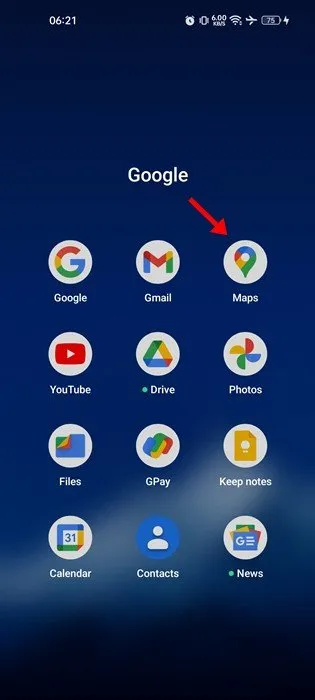
2. Nalika Google Maps mbukak, tutul Gambar profil sampeyan ing pojok tengen ndhuwur.
3. Ing menu pilihan, tutul Setelan .
4. Ing layar Setelan, tutul Pilihan Sunting omah utawa karya .
5. Iki bakal mbukak kaca klasifikasi ing Google Maps. Ing kene sampeyan bakal nemokake rong bagean - omah lan karya .
6. Yen sampeyan pengin ngganti alamat omah, tutul Telung poin kasebut jejere omah .
7. Saka dhaptar pilihan sing katon, tutul Sunting kaca ngarep .
8. Pilih alamat anyar ing peta banjur klik tombol nyimpen .
Iki lho! Iki bakal ngganti alamat omah sampeyan ing aplikasi Google Maps.
Ngganti alamat omah gampang banget ing Google Maps kanggo piranti Android, nanging sampeyan uga bisa nindakake saka versi web Google Maps. Ing versi web, sampeyan kudu nindakake langkah sing padha.
Mulane, pandhuan iki ana hubungane Ganti alamat omah sampeyan ing Aplikasi Google Maps kanggo Android. Sampeyan kudu nyetel alamat omah lan kantor ing Google Maps yen sampeyan pengin ngetik kurang lan entuk arah luwih cepet. Yen sampeyan butuh bantuan liyane babagan Google Maps, kabari ing komentar ing ngisor iki.